模型的基本做法及标准规范.docx
《模型的基本做法及标准规范.docx》由会员分享,可在线阅读,更多相关《模型的基本做法及标准规范.docx(32页珍藏版)》请在冰豆网上搜索。
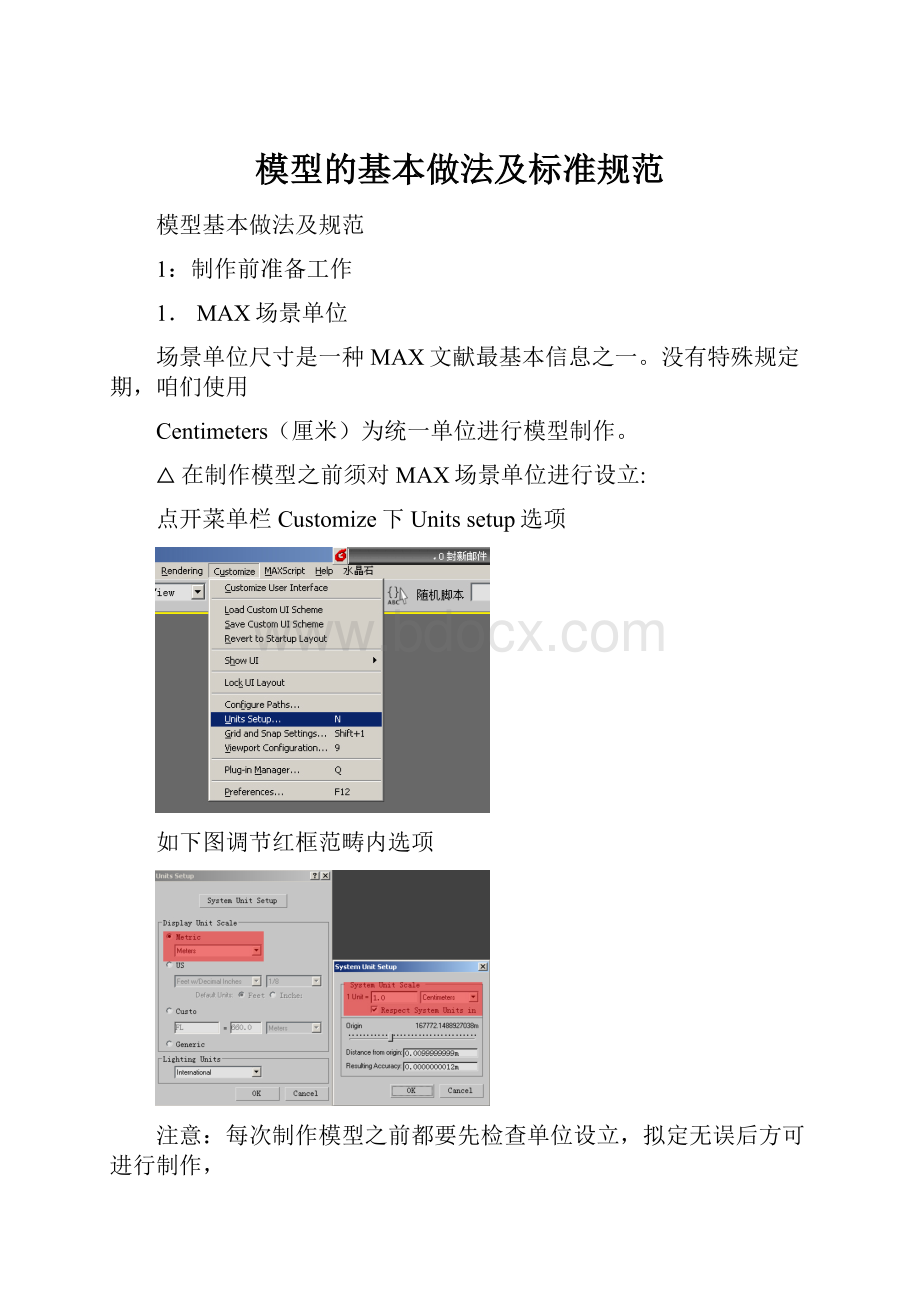
模型的基本做法及标准规范
模型基本做法及规范
1:
制作前准备工作
1.MAX场景单位
场景单位尺寸是一种MAX文献最基本信息之一。
没有特殊规定期,咱们使用
Centimeters(厘米)为统一单位进行模型制作。
△在制作模型之前须对MAX场景单位进行设立:
点开菜单栏Customize下Unitssetup选项
如下图调节红框范畴内选项
注意:
每次制作模型之前都要先检查单位设立,拟定无误后方可进行制作,
△当需打开文献场景单位与当前使用MAX场景单位不同步,会浮现提示框。
1号框内a项显示是所打开文献场景单位。
b项显示是当前操作MAX场
景单位。
2号框内a项是指变化文献场景单位适配当前操作MAX场景单位。
b项是指更
改当前操作MAX场景单位,采用所打开文献场景单位。
浮现提示框时要注意检查当前操作MAX程序和文献各是什么场景单位。
普通状况
下应选取2-b(采用打开文献场景单位)。
如果文献场景单位不符合规定,也应当将文
件打开之后再进行单位尺寸调节。
为防止单位错乱,应避免直接选取2-a项。
注意:
更改MAX文献场景单位规定:
更改一种已有MAX文献场景单位时,一方面以原文献场景单位打开该文献。
然
后在MAX设立内把场景单位参数更改到所需单位。
最后使用“工具”面板内“RescaleWorldUnits”工具进行场景缩放。
注意:
缩放场景禁止使用“SelectandScaleNon-uniform”(选取和缩放)命令
·“RescaleWorldUnits”使用:
注意:
使用该命令之前应将需要缩放物体塌陷掉,特别是使用过FFD命令物体。
①:
点开“工具”面板。
②:
寻找“RescaleWorldUnits”工具。
如果面板中没有。
则点击红框上方“More”按钮。
③:
在弹出面板内选取“RescaleWorldUnits”,然后点OK。
④:
运营后浮现该按钮,点击。
⑤该选项内填写需要缩放倍率,如果需要放大10倍就填“10”,需要缩小10倍就填“0.1”
⑥“Scene”选项是指缩放倍数作用于整个场景。
“Selection”选项是指缩放倍数只作用于所选取物体。
依照需要选取后点击“OK”。
注意:
对于境外客户提供文献必要注意英制和米制之间转换。
2.CAD文献导入MAX解决
△需要导入DWG文献应先在AutoCAD内整顿。
将标注、室内家具等非建模必要元
素删除。
以减少文献量,提高导入MAX后运营速度。
用于导入DWG文献应是
AutoCAD及其如下格式文献。
·导入DWG文献前,应检查DWG文献单位尺寸:
在AutoCAD命令栏内输入“Units”
调出提示框后可在红线范畴内察看到当前操作文献单位。
此单位作为DWG文献导
入MAX后比例调节参照
·导入后物体必要成组。
·成组后依照DWG文献单位和MAX制作时所需单位换算出场景需要缩放比
例,并使用“RescaleWorldUnits”工具调节场景尺寸。
·最后将导入物体绝对位置归于±0点。
注意:
导入CAD文献在MAX场景中摆放如下图:
3.其她文献导入MAX解决
1.对于客户提供SketchUp资料,须按照SketchUp文献重新进行MAX模型制作,不容许运用SketchUp原模型。
2.对于客户提供其她形式资料(重要是客户提供模型),都需按照模型规范来整顿(省面,垃圾物体,重叠面,共面,塌陷,材质,帖图,坐标)后才干移送给后期制作。
2:
样条线解决
1.样条线(splines)画法:
样条线是MAX里基本形体,也是咱们制作模型时候最惯用到。
样条线创立时
办法直接关系到该样条线属性,从而影响了一系列基于样条线运营指令所产生
成果。
因此,为了避免多人协作时因做法差别而也许带来各种问题,并保证模型物体
属性统一。
在创立样条线时,咱们必要按照如下规定进行:
a)为了与MAX默认基本样条线属性统一,创立Line(线形样条线)时,要注意勾画线性方向,在线性方向不一致状况下,请注意使用脚本(顺时针线点)
b)在使用Rectangle(矩形样条线)、Circle(圆形样条线)等封闭样条线和Arc(弧形样条
线)时,无特殊规定,按制作需要创立便可。
c)创立Helix(螺旋线样条线)时,注意使用MakeFirst命令将线段起始点和末点互换,以
变化样条线方向。
2.其她文献格式线形导入MAX后解决:
在实际模型制作过程中,经常会把某些其她格式文献(如:
DWG文献等)导
入到MAX里使用。
△普通状况下,其她格式线形文献导入MAX后不能直接使用,必要把制作所需用到
线形重新描画。
△如果有特殊需要而必要直接使用导入线形,那么咱们一方面需要对所使用线形反塌陷,并调节起始点位置统一线形方向,然后依照下图核对或调节线形属性:
①.激活所选线段segment层级
②.将鼠标移动到所选线形上点击鼠标右键调出菜单。
③.如图勾选红框内选项,使勾选图标相应Curve。
3.曲线做法规定:
制作模型过程中,经常要用到带弧度样条线(涉及完全曲线和同步具有直线
与弧线组合线)。
注意:
为保证曲线稳定性,在创立和调节曲线时有某些规定。
·普通状况下,保持样条线段数值(Setp)为“6”。
Optimize(优化)选项为打开。
·创立出曲线要注意其形态和段数,保证曲线光滑
(1)。
不容许浮现明显折线
(2)
状况。
·如果要提高一种样条线光滑度,可以在样条线上添加点(Refine)。
添加点时候要尽
量使点均匀分布。
·创立带弧度样条线时一定要注意线段数与视觉效果平衡,保证最佳效果和至少段数.
注意:
描画2维样条线时,应将捕获选项设立在2.5维。
以避免所创立样条线不在一种平
面上,场景中线性不容许浮现灰色,白色和黑色线性。
3:
常规建筑模型做法
注意:
单位换算:
1inch英寸=25.4mm毫米=2.54cm厘米
1foot英尺=12inches英寸=0.3048meter米=30.48cm厘米
1yard码=3feet英尺=0.9144meter米
1(statute)mile英里=1760yards码=1.609kilometers千米
1.建筑惯用尺寸
注意:
底层地面与室外地坪应有20cm-60cm高差。
以上尺寸仅供参照,详细制作以图纸或实际测量尺寸为准,建筑细节如有节点大样详图或剖面图模型制作是必要参照。
在不清晰状况下可以询问负责人或者客户。
2.模型墙体做法
制作较为精细建筑模型时,需要将建筑墙体用实体,墙面如图所示:
注意:
制作此类规则墙体模型时,无论在任何状况下都不容许使用立面描画样条线后Extrude(挤压)制作方式①必要使用拼接墙面方式②制作,保证立面上等宽某些只使用一种立方
体贯通。
并且要注意减面。
·两种做法网格区别。
可以看到“A”网格多且乱,很不稳定,不利于调节。
“B”网
格则整洁多。
注意:
原则拼接墙面做法示意:
墙体等宽某些尽量使用一种贯通立方体。
若干立方体组合出墙体构造。
拼接墙面制作时要注意删面,完全重叠、从外侧看不到面都要删掉。
注意:
不规则立面墙体制作参照:
墙面交接方式如下图:
·其她实体墙面做法均以此类推。
注意:
制作弧形墙面时保存一种基准线,所有构造均使用该原则线制作。
基准线在创立过
程中应将所有窗户或构件位置预先添加好点。
3.实体窗框做法
从立面上描出窗框外轮廓。
用Outline命令给出窗框宽度。
使用Extrude命令做出窗框厚度,然后添加EditMesh命令在Face层级下选定其中
一段边框。
将所选窗框段复制出来,做中间某些窗框。
用同样方式把剩余窗框补充上,并调节到需要样式。
完毕窗框同样要注意删面。
重叠、内侧面都要删除。
注意:
立面单元相似,平面位置重叠窗框必要贯通共享。
窗框平面位置普通在墙体正中间。
如有特殊状况,以资料或实际测量数据为准
4.玻璃做法
注意:
无特殊规定期,所有玻璃均为单片。
平面上位于窗框或其她玻璃支撑构造正中间。
同一种立面且在平面上没有进退关系某些使用整个单面作为玻璃,应用尽少边,保持至少面数。
剖面示意图:
注意:
1.在制作窗框和玻璃时,可以结合实际状况考虑脚本使用。
2.圆弧窗框段数应与其相应玻璃相似,以免近景发生错位光影效果
5.建筑材质规范
①:
该某些为“屋顶”。
平屋顶材质与楼板、阳台材质要分开,不可混用。
②:
该位置材质如果属于:
没有资料阐明其材料、没有使用纹理贴图、仅使用了纯色贴图。
材质名统一为“坡屋顶”。
③:
材质名固定为“窗框”,不得使用“窗楞、窗格”等名称。
④:
该位置材质如果属于:
没有资料阐明其材料、没有使用纹理贴图、仅使用了纯色贴图,材质名统一为“墙面”。
⑤:
材质名为“阳台板”,该材质应与阳台线脚,阳台底和楼板材质要分开,不可混用。
如果是多层数建筑全封闭阳台屋顶面,应赋予“楼板”材质。
⑥:
如果建筑主体不同构造使用了同样质地材料。
那么在模型制作时,其相应各个
构造同样也只赋予一种相似代表其质地材质球。
例如图中窗台、屋檐、线角使用
都是白色涂料。
这时可以给它们共同赋一种材质名为“线脚(白涂料)”材质球。
·楼板材质须按照下图所示分开。
4:
基本地形做法
基本地形模型涉及范畴参见:
1.常规地形做法。
注意:
导入MAX内作为制作参照DWG文献或图片先将坐标归零,将其在Z轴绝对坐标上移动-10CM,然后将其冻结(图片或者是DWG文献可以冻结显示图片或者线性颜色。
详细做法如下,打开物体属性将红色填充区域中打勾选项中勾去掉。
△在绝对坐标±0.00位置放一种大片,在上面扣出水面和下沉广场位置,做为主路面。
绿地、铺地、道路等所有地面上只能看到一种面物体,所有使用一种单片。
注意:
所有单片必要完全是一种平面,从侧面看时应为一种水平直线。
制作时要注意。
△路沿宽度为10cm,高度为12cm。
主路侧人行道和广场铺地在绝对标高10cm位置。
重要景观绿地位于绝对标高8cm位置。
·剖面示意:
△广场上拼花铺地及各种材质变化,应通过将不同材质面片叠加错落方式实现。
·没有特殊规定期禁止使用分解做法
分解做法示意:
·景观绿地内步道、小广场与铺地做法类似,从绿地开始向上叠加。
所有不同材质平行面片间距最大不超过1.5cm,最小不超过0.5cm。
与路沿相接
某些面片高度必要低于路沿顶面0.5cm以上,要注意调节面片叠加时层级关系。
△地形制作时依照CAD底图或图片描画出来线作为基准线保存。
制作路沿,铺地时复
制该基准线进行制作。
基准线在创立过程中需将所有路口或其她构造位置预先添加好
点。
做法示意:
描画好基准线,对区域划分作出定位。
将基准线复制若干,其中一种用来做路沿。
制作路沿时候要注意应勾选Outline(偏
移)“Center”选项,使样条线从中心向两侧偏移。
最后运用别的基准线做出铺地、绿地面片,放置到相应位置。
注意:
制作地形时要注意保存和运用基准线,必要保证相交接物体其接触面严丝合缝。
并且要注意省面。
2.道路斑马线及车道线做法:
主干道一定要有斑马线,车道线高于路面0.02M,并消除投影;对于动画项目道路要采用放样做法。
详细如下图所示:
对于消除投影,详细做法如下,打开物体属性将红色填充区域中打勾选项中勾去掉。
操作如下图所示:
3.有高差地块做出高差,(对于高差不明显地形,可以和客户沟通或者和后期负责人商量与否不需要体现)山坡上路可用布尔运算塌陷出来;
5.无尺寸资料制作建筑模型
有时需要制作建筑模型没有详细尺寸资料,只有图片等形体参照资料。
此类情
况制作建筑模型时,必要严格按照如下环节进行:
分析资料→制作简朴形体体块→确认体块→进行细部模型制作
示意:
制作如图建筑。
1.依照照片分析建筑形体关系。
记录建筑层数、开间数,依照“建筑惯用尺寸”,计算出该建筑大体长、宽、高。
然后做出体块。
制作时候要注意:
由于底层室内外地面有高差,计算建筑高度时要将高差计算进去,同步在模型制作过程中将底层墙面延长。
建筑高度为=层高×层数+底层室内外地面高差+女儿墙高度。
2.确认体块无误后,开始深化制作模型。
逐渐添加细节至模型完毕。
注意:
一方面创立体块模型作用在于拟定建筑重要形体\体量关系。
深化制作可以不在
该体块模型上进行,但必要保证深化制作全过程都参照对的体块模型,避免浮现
形体\体量失真状况。
·依照图片制作建筑精模型或中模型时,必要依照“建筑惯用尺寸”推算出各个
局部尺寸再进行制作。
禁止将图片贴入MAX内直接描画墙体。
3.贴图坐标要点:
在模型制作过程中应实时为使用了贴图物体赋予贴图坐标。
贴图坐标调节必
须精确,合理。
注意:
贴图栏杆等构造和瓦面屋顶坐标也要注意:
4.建筑屋顶与底部解决:
△平屋顶规定:
·平屋顶需赋贴图。
贴图通过访问原则贴图库获得。
屋顶某些贴图坐标设立为:
每个贴图基准单元平面尺寸为:
50cm×50cm。
注意:
有时咱们制作平屋顶建筑缺少顶部设计资料。
这也许导致该建筑屋顶某些被空
置(图A)。
如果浮现这种状况,咱们必要为其添加楼梯间等构造(图B),以达到美化顶
面效果。
楼梯间普通在屋顶中部,核心筒\消防通道上方。
露出屋顶面一层楼高,
并带有女儿墙。
楼梯间立面样式应依照其所在建筑整体风格设计,可添加某些细节。
6:
其她重点
1.布尔运算
模型制作过程中应尽少使用布尔运算,特别是常规建筑和基本地形制作过程中禁止
使用布尔运算。
Boolean运算操作注意事项:
a.被减物体和减去物体,在运算后依然可以调出编辑,详细操作如下图:
2.Loft放样命令操作注意事项:
a.对于放样物体和途径线性均有直线和弧线时断数控制操作如下图:
b.对于高架或者桥梁进行放样时,路面须保持水平,因而须对红色填充区域中打勾选项去掉,详细操作如下图:
3.(选取和缩放)命令
“SelectandScaleNon-uniform”(选取和缩放)命令是最惯用到命令之一。
△这个命令非常特殊。
由于该命令会更改物体实际大小,却不变化物体内部关于尺寸
属性参数。
也就是说一种100cm×100cm×100cmBOX虽然被“SelectandScaleNon-uniform”命
令放大了100倍,MAX依然还是以为这个BOX尺寸仅为100cm×100cm×100cm。
从而引起物体属性错乱
因此禁止对物体直接使用“SelectandScaleNon-uniform”(选取和缩放)命令。
使用
该命令时应先添加一种FFD2×2×2并激活FFD命令后进行缩放。
也可以在需要缩放
物体子物体层级下使用该命令。
缩放后必要将物体塌陷。
·(选取和缩放)命令妙用
有时候咱们需要把不在一种平面上线或面统一到一种平面上,这时可以通过使用
(选取和缩放)命令来实现。
例:
有一段样条线。
从前视图可以看到该线段关系混乱,需要将其归到一种平面上。
这
时给样条线添加一种FFD2×2×2命令,激活后选取“非均匀”缩放,在“输入数据缩放”
内Y轴方向将数值改为“0”。
4.反塌陷
浮现如下状况时候需要对物体进行反塌陷:
·其她格式文献导入MAX内直接使用。
·由于叠加了过多命令或操作,导致物体属性错乱。
·物体尺寸浮现错误。
·软件错误导致物体属性出错。
a)反塌陷样条线:
创立一种Rectangle(矩形线框)样条线物体。
将新建样条线物体塌陷,然后去Attach需要反塌陷样条线物体,最后在子物体层级下将原新建物体删除。
7:
模型提交
1.模型提交规定:
1.模型完毕由负责人确认最后模型与否达到客户和后期制作规定,模型构造必要精确,应整洁严谨,交接面必要严丝合缝,不得浮现漏面,重面,反面,或者是孤立点,空物体,样条线。
2.确认后模型必要予以塌陷(Collapse)。
塌陷时尽量避免使用“工具”面板内Collapse(塌陷工具)。
特别是带有帖图物体,禁止使用改工具。
3.材质球参数及命名设立应当对的,合理。
【例如:
建筑=墙面(黄色)=涂料】,场景中无需双面物体不得使用双面材质,非自发光物体不得使用自发光材质。
场景中不得浮现相似命名材质。
4.因此帖图必要收集完整,且必要有1×1×1帖图坐标,渲染时不容许浮现缺帖图提示。
5.提交物体中心必要将其坐标轴心归于物体中心
示意:
将物体所有选取后按照箭头环节操作
6.每个制作内容都必要解散组(Group),负责人按照制作内容对其进行选取级操作,并做到命名清晰精确
。